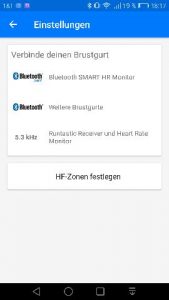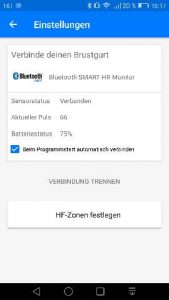Durch meine Personaltrainerin habe ich gelernt während des Trainings auf meinen Herzschlag zu „hören“. Zu Beginn meiner sportlichen „Karriere“ gab es Plusgurte mit einer passende Uhr am Handgelenk. Jetzt gibt es Pulsgurte, die mit Apps und Smartwatches kompatibel sind. Inzwischen habe ich den dritten Gurt und bin eigentlich immer noch nicht ganz zufrieden.
Runtastic
Runtastic und Tchibo Brustgurt
Heute hat Tchibo einen Bluetooth Herzfrequenz Brustgurt im Angebot. Ich konnte einfach nicht wiederstehen und habe zugeschlagen. Hier mein kurzer Erfahrungsbericht dazu:
Im Lieferumfang: Gurt mit Pulsmesser und eine 16-seitige Anleitung in acht Sprachen.
Auf den ersten Blick hat der Pulsmesser Ähnlichkeit mit dem entsprechenden Gerät von Runtastic (Runtastic Combo). Tchibo wirbt auf seiner Webseite u.a. mit der Kompatibilität zur Runtastic App.
Gut, also nach dem Auspacken erst einmal die Weite anpassen und dann im nächsten Schritt mit dem Smartphone koppeln. Leider spielt der Sender nicht recht mit. Immer wieder erhalte ich die Anzeige: Kontakt angelehnt.
Ein Versuch mit meiner LG Smartwatch klappt auf Anhieb.
Es kann also nicht an einer schwachen Batterie oder anderen Konflikten liegen. Die Lösung liegt in der Art der Koppelung. Der Sender wird nicht über die Bluetooth-Funktion des Smartphones gekoppelt, sondern direkt in der Runtastic-App. Danke an die Hilfe im Internet.
Fazit nach einem ersten Training mit meinem Crosstrainer:
Der Puls wird in der App aufgezeichnet und erscheint auch auf dem Display des Crosstrainers. Der Gurt lässt sich einfach anlegen und trägt sich angenehm.
Der Pulsgurt arbeitet prima mit meinem Cristopheit Crosstrainer und dem Crane Ergometer zusammen. Laut Werbeanzeige von Tchibo soll er auch kompatibel mit vielen Fitness-Apps, z.B. Runtastic, Adidas MiCoach, RunKeeper, Endomondo, Runmeter sein. Außer Runtastic habe ich keine weitere App getestet.
Kompatibilität ab iPhone 4s und Android-Geräte mit Bluetooth® 4.0 ab Android-Version 4.3. Dr Gurt (ohne Sender) ist waschbar!
Herz was willst Du mehr …
Zusammenfassung:
– Angenehmer Tragekomfort
– Sensor vom Gurt nehmen, um die Batterie zu schonen
– Einfacher Batteriewechsel
– Bei Runtastic App Original Gurt „Runtastic HR Combo“ auswählen
– Bluetooth 4.0 kompatibel (Bitte beachten – Immer über die App mit dem Sensor verbinden, nicht über Bluetooth am Smartphone! koppeln) zu iPhone und Android Apps wie Runtastic Pro und vielen weiteren
– Herzfrequenzmesser, Brustgurt, Echtzeitübertragung, Kabellos, Wasserfest
Runtastic – Eigene Intervalle
Sie wollen gerne eigene Intervalle für Ihr Workout definieren?
So gehen Sie vor:
- Starten Sie Ihre Runtastic-App und klicken rechts unten auf die Aktivitätseinstellung
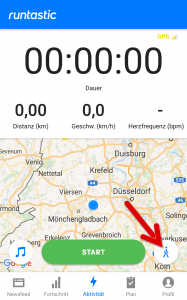
- Wählen Sie den Eintrag „Wähle ein Workout“
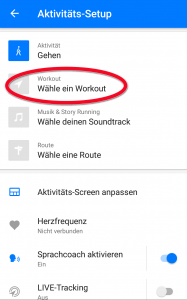
- Wählen Sie „Intervalltraining“
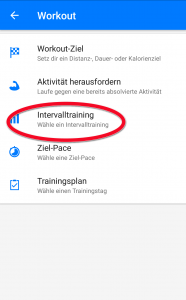
- Klicken Sie auf das Plus-Zeichen rechts unten für ein neues, eigenes Intervall
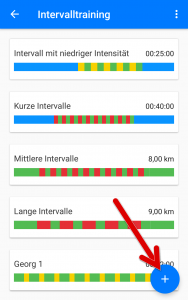
- Erstellen Sie nun ein eigenes Intervall:
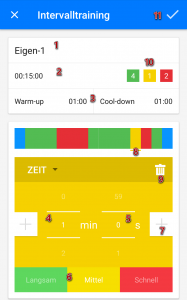
1 – Neuen Namen eintragen
2 – Anzeige der Gesamtzeit des Intervalls (automatisch)
3 – Zeiteinstellung für Aufwärm- und Abkühlphase (blau)
4 – Auswahl für Minuten
5 – Auswahl für Sekunden
6 – Auswahl der Geschwindigkeit – dabei liegt es an Ihnen, wie Sie die drei Einträge für sich definieren – langsam kann auch z.B. Gehen bedeuten
7 – das Pluszeichen fügt einen Abschnitt davor oder dahinter hinzu
8 – zeigt alle Abschnitte an – der Aktuelle wird mit einem Unterstich markiert
9 – mit Hilfe des Papierkorbs löschen Sie einen Abschnitt
10 – zeigt die Anzahl der Einzel-Abschnitte des Intervalls (automatisch)
11 – hierüber speichern Sie das neue Workout
- Das eigene Intervall steht nun zum Einsatz bereit
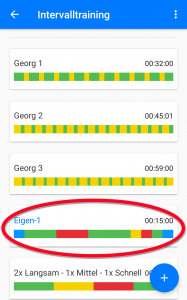
- So löschen Sie eigene Kreationen
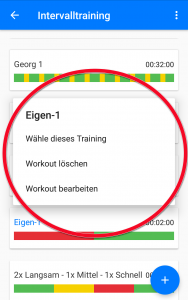
Klicken Sie lange auf den entsprechenden Eintrag. Es öffnet sich ein Fenster mit drei Einträge. Zum Löschen klicken Sie auf die entsprechende Zeile.Übrigens lassen sich die vordefinierten Intervalle wohl nicht löschen.
Sehr schön wäre noch einen nachträgliche Sortierung der Intervall-Einträge! (kleiner Wunsch für die Zukunft)
Runtastic – Bilder hinzufügen
Sie wollen nachträglich Bilder einer Aktivität hinzufügen? So gehen Sie vor:
- Starten Sie die Runtastic-App auf Ihrem Smartphone und klicken unten auf den Menüpunkt „Fortschritt“
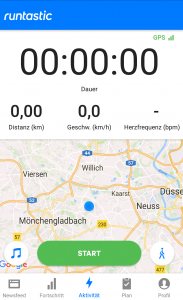
- Wählen Sie die entsprechende Aktivität zur Bearbeitung aus (Stift-Symbol – rechts)
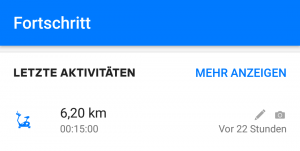
- Klicken Sie in der Übersicht oben auf das Bild-Symbol und dann im Menü oben rechts (drei Punkte) auf „Bearbeiten“
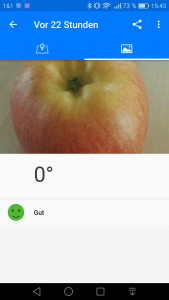
- Jetzt klicken Sie oben rechts auf den stilisierten Fotoapparat und wählen die Quelle und dann das gewünschte Bild aus der Gallerie oder schießen ein neues Foto – fertig!
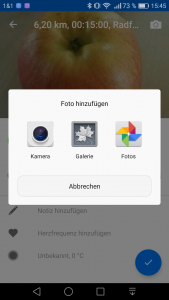
Runtastic – Fotos löschen
Sie wollen ein Foto, das zu einer Aktivität gehört löschen? So gehen Sie vor:
- Starten Sie über Runtastic.com Ihren Account auf Ihrem Rechner.
- Gehen Sie in das Menü links auf den Eintrag „Fotos“
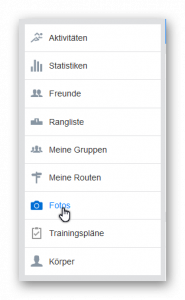
- Es werden alle Alben angezeigt. Wählen Sie das entsprechende Album aus
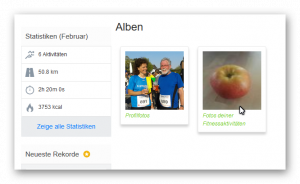
- Wählen Sie das entsprechende Bild aus und klicken unten links auf „Foto löschen“ – fertig!
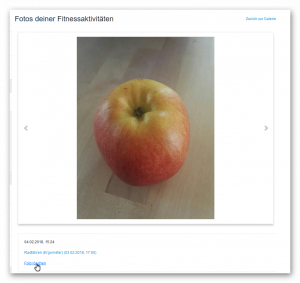
Runtastic Livetracker
Ihr möchtet gerne Eure Freunde, Bekannte oder Verwandte beim Training unterstützen? Die Lauf-App von Runtastic bietet Euch diese Möglichkeit. Allerdings ist dafür eine grundsätzliche Voraussetzung nötig: der Akteur muss das Tracking auch zulassen.
Ist diese Option geschaltet, geht Ihr wie folgt vor:
Wählt im Menü den Punkt „Freunde“ und dort die betreffende Person. Hier findet Ihr im Profil den Eintrag „Live Now“, wenn die betreffende Persoon auch aktiv ist und eben die Option eingeschaltet hat.
Klickt auf den Eintrag und Ihr werdet mit Runtastic verbunden und die aktuellen Daten Eures Freundes / Eurer Freundin werden eingeblendet, sowie die aktuelle Route abgebildet.
Das Tolle ist nun Eure Unterstützung. Unterhalb der Routen-Darstellung findet Ihr verschiedene Buttons. Klickt darauf und je nach Aktion erhält die aktive Person entsprechend Applaus oder eine Welle oder andere Zusprüche. In der Routendarstellung wird der Zeitpunkt, die Art und von wem es kommt abgebildet. Bedenkt aber bitte, dass die Routenabbildung etwas zeitversetzt bei Euch ankommt. Das ist vor allem bei einem Zieleinlauf wichtig. Evtl. solltet Ihr vorher noch einmal das Tracking abbrechen und neu starten. Wir haben hier auf zwei parallel laufenden Smartphones mit unterschiedlichem Start der Trackingübersicht sehr abweichende Routenpositionen und Zeiten erhalten.
Ich finde, dies ist eine tolle Option, um jemanden aktiv bei seiner sportlichen Tätigkeit zu unterstützen!